dota2怎么卸载完全-DOTA2在库中显示却无法找到的解决方法探讨
- 游戏攻略
- 2024-11-01 12:23:28
- 5
在这个包罗万象的互联网时代,我们经常能看到人们讨论DOTA2在游戏库中显示却无法找到的相关问题。每个人的看法和解答各不相同。今天,我们将一起探讨这一现象,希望能够为感兴趣的朋友们提供一些有价值的信息...
本文目录
前言
问题概述
解决方法
1. 检查游戏视图设置
2. 清理Steam下载缓存
3. 验证游戏文件的完整性
4. 重新安装DOTA2
DOTA2是一款备受欢迎的多人在线策略游戏。玩家有时可能会遭遇一个颇为困惑的状况,即在Steam游戏库中看到DOTA2已安装,但却无法在列表中找到。本文将为您提供解决此问题的指导,帮助您重新享受DOTA2的游戏体验。
当您在Steam的游戏库中发现DOTA2已安装而无法看到时,可能会感到困惑和失落。这通常是由一些常见问题引起的,下面我们将为您提供解决方案。
有时,游戏库中的视图设置可能会导致DOTA2无法显示。请按照以下步骤检查并调整这些设置:
1. 打开Steam客户端,并登入您的账户。
2. 进入游戏库选项卡,确保您处于游戏库界面。
3. 在游戏库界面的右上方,您会看到一个搜索框及几个视图选项。
4. 点击视图选项中的“全部”按钮,以确保所有游戏均被显示。
有时,Steam的下载缓存可能导致游戏无法正常显示在库中。请按照以下步骤清除下载缓存:
1. 关闭Steam客户端。
2. 在Windows上,同时按下Win + R键以打开运行窗口。在Mac上,按下Command + Space键以启动Spotlight搜索。
3. 输入"%appdata%Steam"(不包含引号),然后按回车键,这将打开Steam的应用数据目录。
4. 在该目录中,找到并删除名为"appcache"的文件夹。
5. 重启Steam客户端,检查DOTA2是否能在游戏库中正常显示。

有时,DOTA2的游戏文件可能会损坏或丢失,这导致游戏无法正确出现在库中。请按照以下步骤验证游戏文件的完整性:
2. 进入游戏库选项卡,找到DOTA2游戏,右键点击。
3. 在弹出的选单中,选择“属性”选项。
4. 在属性对话框中,切换到“本地文件”标签页,并点击“验证游戏文件的完整性”按钮。
5. Steam将自动对DOTA2的游戏文件进行验证,并修复任何损坏或缺失的文件。
6. 验证完成后,重启Steam客户端,并确认DOTA2是否能在游戏库中正常显示。
如果以上方法未能解决您的问题,那么您可以尝试重新安装DOTA2。请按照以下步骤进行重新安装:
3. 在弹出的选单中,选择“卸载”选项,以移除DOTA2。
4. 卸载完成后,再次右击DOTA2游戏,并选择“安装”选项,以重新进行安装。
5. 安装完成后,再次启动Steam客户端,并查看DOTA2是否能在游戏库中正常显示。
当DOTA2在库中可见但无法找到时,可能是由于游戏库过滤器设置、Steam下载缓存、以及游戏文件完整性等问题导致的。通过检查过滤器、清除下载缓存、验证游戏文件完整性或重新安装DOTA2,您可以解决此问题,重新享受DOTA2带来的乐趣。希望这篇文章能对您有所帮助!
感谢您光临本站阅读相关内容,如果您觉得本站提供的信息以及相关解析不错,请考虑收藏或分享本站!